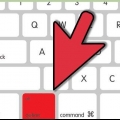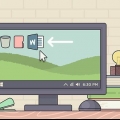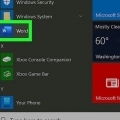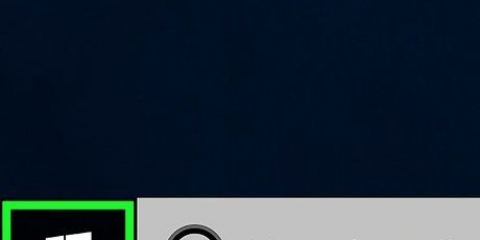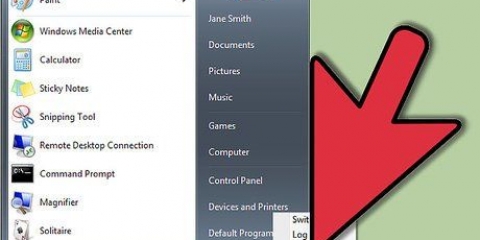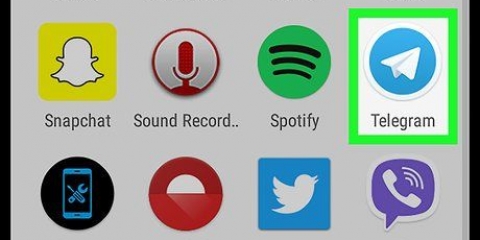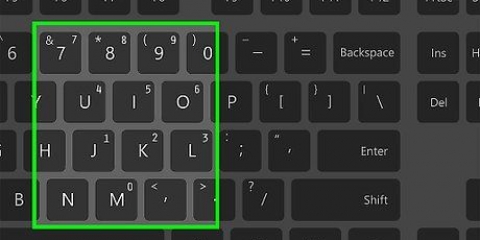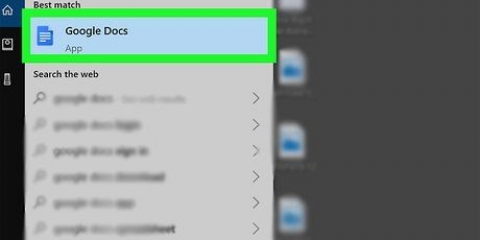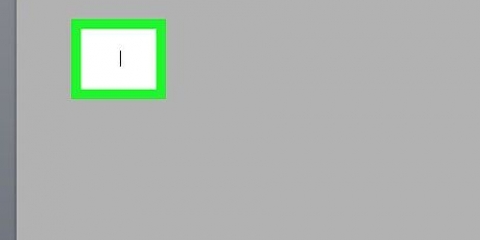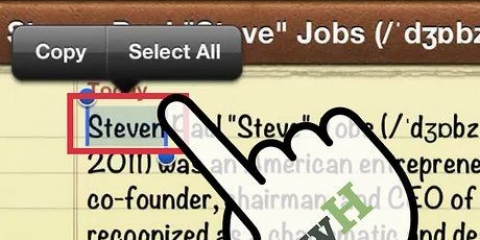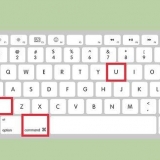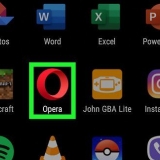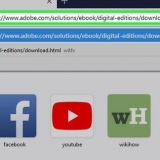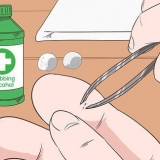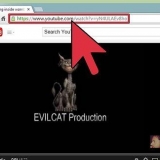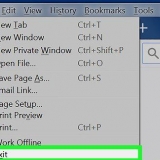3. Indtast 0153 på det numeriske tastatur. 4. Slip Alt-tasten igen. Varemærkesymbolet skulle nu vises. 3. Indtast 0174 på det numeriske tastatur. 4. Slip Alt-tasten igen. Det registrerede varemærkesymbol skulle nu vises.
3. Slip Option-tasten. Varemærkesymbolet ™ skulle nu vises.
3. Slip tasterne.Opretter symbolet ®.



Indtastning af varemærkesymbolet
Indhold
Denne artikel forklarer, hvordan du skriver et varemærkesymbol, såsom ™ eller ®.
Trin
Metode 1 af 5: The Trademark Symbol ™ i Windows
1. Sørg for, at Num Lock er slået til.
2. Hold Alt-tasten nede.
Metode 2 af 5: Registreret varemærkesymbol ® i Windows
1. Sørg for, at Num Lock er slået til.
2. Hold Alt-tasten nede.
Metode 3 af 5: The Trademark Symbol ™ på Mac

1. Hold Option-tasten nede. På et britisk Mac-tastatur skal du holde både Option- og Shift-tasterne nede.
2. Tryk på "2"-prøve. Brug ikke det numeriske tastatur.
Metode 4 af 5: Registreret varemærkesymbol ® på Mac

1. Hold Option-tasten nede.
2. Tryk på knappen "r".
Metode 5 af 5: Nem klip og indsæt

1. Find det symbol, du vil indsætte. Brug din computer til at lede efter symbolet i et dokument eller på en webside. Du kan endda bruge eksemplerne ovenfor!

2. Kopier symbolet. Kopier symbolet ved hjælp af din foretrukne metode (såsom f.eks. tastaturgenvejen Ctrl-C), til udklipsholderen.

3. At holde. Indsæt dokumentet, hvor du vil, med tastaturgenvejen Ctrl-V eller en anden metode.

4. Færdig! Så nemt er det. Hvis du skal bruge dette symbol meget ofte, er dette nok den nemmeste metode.
Tips
Varemærkesymbolet kan også vælges på Windows via Special Characters og på Mac OS X via Character View.
Artikler om emnet "Indtastning af varemærkesymbolet"
Оцените, пожалуйста статью
Lignende
Populær